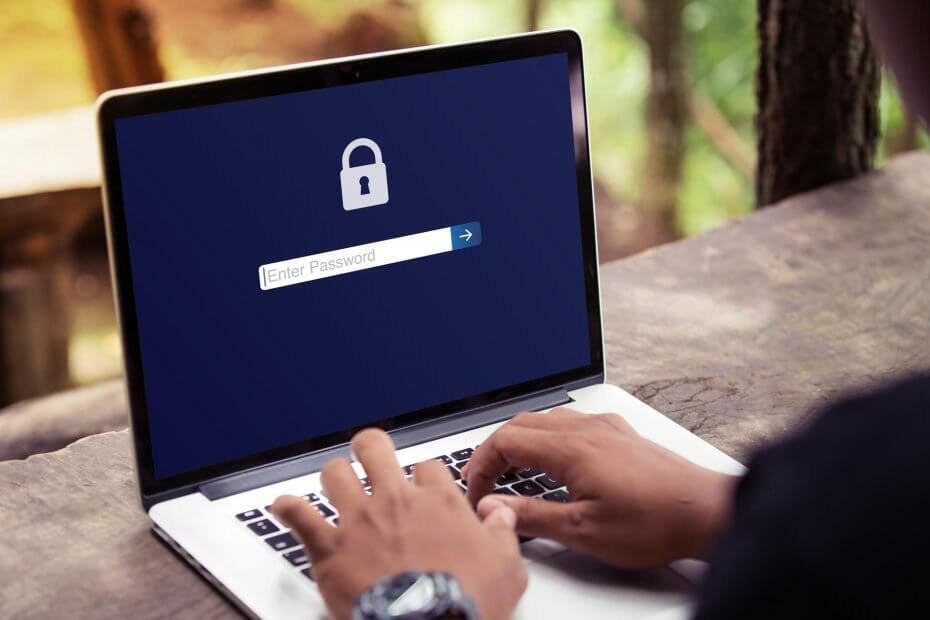
이 소프트웨어는 일반적인 컴퓨터 오류를 복구하고 파일 손실, 맬웨어, 하드웨어 오류로부터 사용자를 보호하고 최대 성능을 위해 PC를 최적화합니다. 3 가지 간단한 단계로 PC 문제를 해결하고 바이러스를 제거하십시오.
- Restoro PC 수리 도구 다운로드 특허 기술 (특허 가능 여기).
- 딸깍 하는 소리 스캔 시작 PC 문제를 일으킬 수있는 Windows 문제를 찾습니다.
- 딸깍 하는 소리 모두 고쳐주세요 컴퓨터의 보안 및 성능에 영향을 미치는 문제 해결
- Restoro는 0 이번 달 독자.
Windows 10의 액세스 거부 오류는 파일에 액세스하거나 파일 작업을 시도한 후 다음 세 가지 메시지 중 하나가 표시 될 때 발생합니다.
- 액세스 거부 오류
- 파일 및 폴더에 액세스, 변경, 저장 또는 삭제할 수 없습니다.
- 새 버전의 Windows를 설치 한 후 파일 또는 폴더를 열 수 없습니다.
만약 너라면 Windows 10에서 파일에 액세스 할 수 없습니다. 다양한 오류 메시지로 인해 표시되는 오류 메시지에 따라이 가이드에 나열된 해결 방법을 시도해보십시오.
FIX: Windows에서 파일 액세스를 허용하지 않음
- 폴더 소유권 변경
- 적절한 권한이 없습니다.
- 파일 또는 폴더가 암호화 됨
- 파일 또는 폴더가 손상되었을 수 있습니다.
- 사용자 프로필이 손상되었을 수 있습니다.
- Windows.old 폴더에서 파일 복구
- 수동으로 SMBv1 활성화
1. 폴더 소유권 변경
최근에 이전 버전에서 Windows를 업그레이드 한 경우 일부 계정 정보가 변경되었을 수 있으므로 일부 파일 또는 폴더의 소유권. 파일 또는 폴더의 소유권을 되돌리려면 다음을 수행하십시오.
- 소유권을 가질 폴더를 마우스 오른쪽 버튼으로 클릭 한 다음 속성
- 클릭 보안 탭

- 딸깍 하는 소리 많은
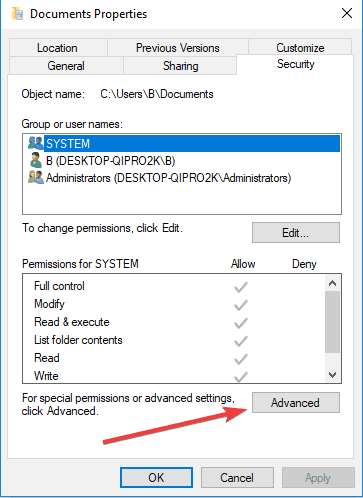
- 딸깍 하는 소리 변화. 관리자 암호 또는 확인을 묻는 메시지가 표시되면 암호를 입력하거나 확인을 제공합니다.
- 소유권을 부여 할 사람의 이름을 입력하고 이름 확인. 소유권을 할당하는 사람의 계정 이름이 표시됩니다.

- 딸깍 하는 소리 확인. 이 사람이이 폴더에 포함 된 파일 및 하위 폴더의 소유자가되도록하려면 하위 컨테이너 및 개체의 소유자 교체 확인란.

- 딸깍 하는 소리 확인
— 관련: 수정: Windows 10에서 "Outlook 데이터 파일에 액세스 할 수 없음"
2. 적절한 권한이 없습니다.
권한은 파일 및 폴더에 액세스하거나 변경할 수 있는지 여부를 결정합니다. 이를 확인하려면 다음을 수행하십시오.
- 파일 또는 폴더를 마우스 오른쪽 단추로 클릭 한 다음 속성.
- 클릭 보안
- 아래에 그룹 또는 사용자 이름에서 이름을 탭하거나 클릭하여 보유한 권한을 확인합니다. 파일을 열려면 읽기 권한.

파일 또는 폴더의 권한을 변경하려면 다음 단계를 따르십시오.
- 관리자로 로그온하십시오.
- 파일 또는 폴더를 마우스 오른쪽 버튼으로 클릭 한 다음 속성.
- 클릭 보안

- 아래에 그룹 또는 사용자 이름에서 이름을 클릭하여 보유한 권한을 확인하십시오.

- 딸깍 하는 소리 편집하다, 이름을 탭하거나 클릭하고 필요한 권한에 대한 확인란을 선택합니다.
- 딸깍 하는 소리 확인.
3. 파일 또는 폴더가 암호화 됨
암호화는 다음으로부터 파일과 폴더를 보호합니다. 승인되지 않은 접근. 파일 또는 폴더를 암호화하는 데 사용 된 인증서가 없으면 열 수 없습니다. 이 문제를 해결하려면 먼저 다음을 수행하여 암호화되었는지 확인해야합니다.
- 파일 또는 폴더를 마우스 오른쪽 버튼으로 클릭
- 딸깍 하는 소리 속성.
- 클릭 일반 탭
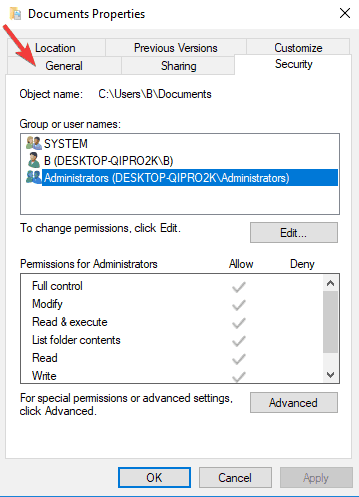
- 클릭하면 콘텐츠를 암호화하여 데이터 보호 확인란을 선택한 경우 파일이나 폴더를 열려면 암호화하는 데 사용 된 인증서가 있어야합니다. 파일 또는 폴더를 만들거나 암호화 한 사람에게서 인증서를 얻거나 파일 또는 폴더를 해독하도록 요청합니다.


시스템 검사를 실행하여 잠재적 오류 발견

Restoro 다운로드
PC 수리 도구

딸깍 하는 소리 스캔 시작 Windows 문제를 찾습니다.

딸깍 하는 소리 모두 고쳐주세요 특허 기술 문제를 해결합니다.
Restoro Repair Tool로 PC 검사를 실행하여 보안 문제 및 속도 저하를 일으키는 오류를 찾으십시오. 검사가 완료된 후 복구 프로세스는 손상된 파일을 새로운 Windows 파일 및 구성 요소로 대체합니다.
— 관련: Windows에서 "오류 5: 액세스가 거부되었습니다"소프트웨어 설치 오류 [FIX]
4. 파일 또는 폴더가 손상되었을 수 있습니다.
파일이 손상 될 수 있음 여러 가지 이유로하지만 가장 일반적인 경우는 컴퓨터가 충돌하거나 전원이 끊길 때 파일을 열 때입니다. 대부분의 이러한 파일은 복구 할 수 없습니다.이 경우 삭제하거나 백업 복사본에서 파일 복원.
5. 사용자 프로필이 손상되었을 수 있습니다.
때때로 Windows가 로컬 사용자 프로필을 제대로 읽지 못하여 파일 및 폴더에 대한 액세스 권한을 잃을 수 있습니다. 이 경우 새 사용자 프로필을 만들어야하므로 새 사용자 프로필이 필요합니다. 로컬 사용자 계정. 이 작업이 완료되면 프로필도 생성됩니다. 이것을하기 위해:
- 시작을 클릭하고 설정

- 딸깍 하는 소리 PC 설정 변경.
- 딸깍 하는 소리 사용자.
- 딸깍 하는 소리 사용자 추가
- 딸깍 하는 소리 Microsoft 계정없이 로그인 할 수 있습니까??
- 딸깍 하는 소리 로컬 계정.
- 새 계정 이름을 입력하십시오.
- 암호를 사용하려면 사용할 암호를 입력하고 확인하십시오. 암호를 사용하지 않기로 결정한 경우 다음 암호를 입력하지 않고.
- 딸깍 하는 소리 끝.
6. Windows.old 폴더에서 파일 복구
최근 업그레이드 후 하드 디스크를 다시 포맷하지 않으면 다음에서 이전 파일에 액세스 할 수 있습니다. Windows.old 폴더. 이 문제를 해결하려면 Windows에서 Fix it 링크를 사용하거나 아래 단계를 사용하여 수동으로 직접 수정할 수 있습니다.
- 시작을 클릭하고 파일 탐색기
- Windows가 설치된 드라이브 (일반적으로 C 드라이브)를 두 번 클릭합니다.
- 더블 클릭 Windows.old 폴더.
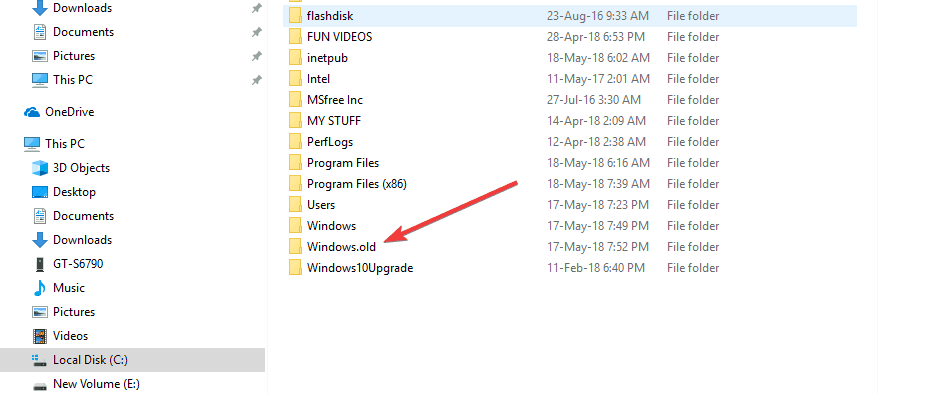
- 더블 클릭 사용자 폴더.

- 더블 클릭 사용자 이름.
- 검색 할 파일이 포함 된 폴더를 엽니 다.
- 각 폴더에서 원하는 파일을 복사하여 새 Windows 버전의 폴더에 붙여 넣습니다. 창 10.
- 컴퓨터의 각 사용자 계정에 대해 마지막 두 단계를 반복합니다.
— 관련: 앱이 Windows 10 4 월 업데이트에서 카메라 / 마이크에 액세스 할 수 없나요? [고치다]
7. 수동으로 SMBv1 활성화
SMBv1은 Windows 컴퓨터에서 파일에 액세스 할 수있는 파일 공유 프로토콜입니다. 이것을하기 위해:
- 딸깍 하는 소리 스타트 그리고 선택 설정

- 딸깍 하는 소리 앱

- 링크를 클릭 프로그램 및 기능 관련 설정에서

- 새 창에서 Windows 기능 켜기 또는 끄기 링크

- 표시되는 창에서 아래로 스크롤하여 SMB 1.0 / CIFS 파일 공유 지원.
- +를 클릭하여 해당 범주를 확장합니다.
- 확인란을 선택하십시오. SMB 1.0 / CIFS 서버 확인을 누릅니다.
- 컴퓨터를 다시 시작하십시오
이렇게하면 파일에 액세스하는 데 필요한 파일 공유 프로토콜에 필요한 파일이 설치됩니다.
위의 해결 방법 중 하나를 사용한 후 파일에 액세스 할 수 있었습니까? 아래 섹션에 의견을 남겨 주시기 바랍니다.
확인해야 할 관련 이야기 :
- 전체 수정: 'Windows 관리 파일 이동 또는 누락'오류
- 수정: 'Windows 설정 개인 파일 및 앱을 유지할 수 없음'
- Excel에서 파일이 열리지 않고 대신 흰색 화면이 표시 되나요? 당신은 그것을 고칠 수 있습니다
 여전히 문제가 있습니까?이 도구로 문제를 해결하세요.
여전히 문제가 있습니까?이 도구로 문제를 해결하세요.
- 이 PC 수리 도구 다운로드 TrustPilot.com에서 우수 등급 (이 페이지에서 다운로드가 시작됩니다).
- 딸깍 하는 소리 스캔 시작 PC 문제를 일으킬 수있는 Windows 문제를 찾습니다.
- 딸깍 하는 소리 모두 고쳐주세요 특허 기술 문제를 해결하는 방법 (독자 전용 할인).
Restoro는 0 이번 달 독자.
![시스템이이 업데이트의 요구 사항을 충족하지 않음 [전체 수정]](/f/299c801b8b7e87a42e7378de0360e1ae.jpg?width=300&height=460)

